Supprimer compte Windows 11 + mdp d’accueil
- Répertoriée 7 novembre 2021 13h07
- Expires: 9218 jours, 4 hours
Description
Supprimer compte Windows 11 + mdp d’accueil
j’ai acheté un nouvel ordi portable, et j’ai tout à refaire niveau configuration pour faire comme sur mon ancien portable. En plus le changement Win10/Win11 ne m’aide pas.
Au début, je n’avais qu’un mot de passe à entrer mais n’en ayant pas besoin, j’ai voulu le supprimer. J’ai donc fait une recherche dans ce but, et 1/ ça n’a pas résolu le problème, 2/ ça m’a ajouté un compte ! Donc maintenant quand je lance l’ordi ça me dit « Nous ne sommes pas en mesure de vous connecter pour l’instant » sur ce fameux 2ème compte. Je fais donc « OK », je change pour le bon compte, et là ça me demande le mot de passe.
Donc ma question est dans un premier temps : comment virer le compte ajouté ? J’ai été voir dans Paramètres => Comptes => Autres utilisateurs, mais il ne semble pas y avoir d’autres comptes.
Et dans un deuxième temps : comment désactiver la demande de mot de passe au démarrage de l’ordi ?
Absolument, je comprends votre frustration ! Voici comment résoudre vos problèmes de compte et de mot de passe sous Windows 11 :
1. Suppression du compte indésirable
Le compte que vous voyez apparaître au démarrage est probablement un compte local temporaire créé par Windows lors de votre tentative de suppression du mot de passe. Voici comment le supprimer :
-
Activer le compte Administrateur caché :
- Tapez
cmddans la barre de recherche Windows. - Faites un clic droit sur « Invite de commandes » et sélectionnez « Exécuter en tant qu’administrateur ».
- Dans l’invite de commandes, tapez
net user administrateur /active:yeset appuyez sur Entrée. - Redémarrez votre ordinateur.
- Tapez
-
Se connecter avec le compte Administrateur :
- Au démarrage, vous devriez voir le compte « Administrateur » apparaître. Sélectionnez-le et connectez-vous (il n’a pas de mot de passe par défaut).
-
Supprimer le compte indésirable :
- Cliquez sur le menu Démarrer, puis sur Paramètres (l’icône en forme d’engrenage).
- Allez dans Comptes > Famille et autres utilisateurs.
- Vous devriez maintenant voir le compte indésirable. Sélectionnez-le et cliquez sur « Supprimer ».
- Confirmer la suppression du compte et de ses données.
-
Désactiver le compte Administrateur caché (recommandé) :
- Ouvrez à nouveau l’invite de commandes en tant qu’administrateur.
- Tapez
net user administrateur /active:noet appuyez sur Entrée. - Redémarrez votre ordinateur.
2. Désactivation de la demande de mot de passe au démarrage
Voici comment désactiver la demande de mot de passe :
-
Ouvrir la commande « Exécuter » :
- Appuyez sur les touches Windows + R.
-
Taper la commande « netplwiz » :
- Dans la fenêtre « Exécuter », tapez
netplwizet appuyez sur Entrée.
- Dans la fenêtre « Exécuter », tapez
-
Désactiver la demande de mot de passe :
- Dans la fenêtre « Comptes d’utilisateurs », décochez la case « Les utilisateurs doivent entrer un nom d’utilisateur et un mot de passe pour utiliser cet ordinateur ». 1
196 vues au total, 2 aujourd'hui
Sponsored Links
Supprimer compte Windows 11 + mdp d’accueil
Supprimer compte Windows 11 + mdp d’accueil j’ai acheté un nouvel ordi portable, et j’ai tout à refaire niveau configuration pour faire comme sur mon […]
196 vues au total, 2 aujourd'hui
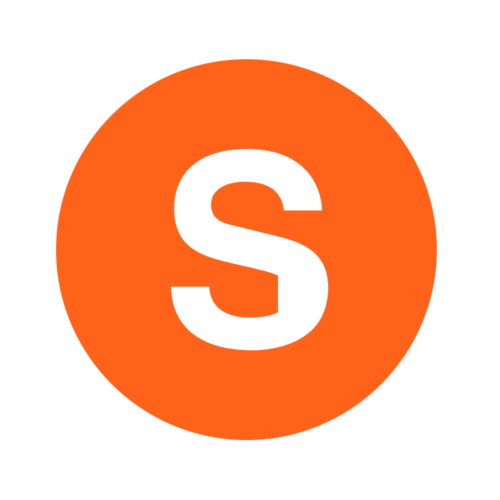




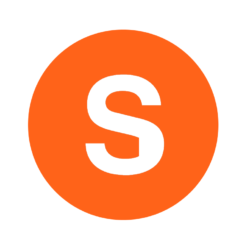

 Un petit jeu de mémoire ?
Un petit jeu de mémoire ?
j'ai perdu mon phone que faire ?
Quand je pensais que mon mari me trompait, mais je n'en étais pas sûre jusqu'à ce ... Je me sentais…
Bonjour monsieur le directeur général de Lonaci j'ai l'honneur de solliciter votre depuis 3 ans pour l'obtention d'une machine de…
L'art de la séduction
Il est généralement composé de 11 caractères, dont le cinquième est le dernier chiffre de l’année de fabrication. Par exemple,…